Accessibilità sul Mac
Il Mac, i dispositivi iOS e i dispositivi iPadOS dispongono di potenti strumenti che rendono le funzionalità dei prodotti Apple accessibili e facili da utilizzare per tutti, come VoiceOver, “Controllo vocale”, “Controllo interruttori” e l'ingrandimento del testo al passaggio del cursore. “Controllo vocale” ti consente di controllare il Mac interamente con la voce. Grazie a funzionalità come l'ingrandimento del testo al passaggio del cursore e l'ingrandimento dello schermo, puoi interagire con gli elementi sullo schermo in varie grandezze. Continua a leggere per scoprire le nuove funzionalità di accessibilità. Per una guida dettagliata sul supporto all'accessibilità nei prodotti Apple, consulta Accessibilità.
Importante: Mac Pro non dispone di un microfono integrato, quindi devi collegarne uno esterno (venduto separatamente) per poter utilizzare “Controllo vocale”.
Preferenze Accessibilità. Le preferenze sono ora organizzate per categorie come vista, udito e movimento, per aiutarti a trovare più facilmente quello che cerchi.
Fare qualsiasi cosa con “Controllo vocale”. Adesso puoi controllare il Mac semplicemente con la tua voce.
Nota: l'elaborazione dell'audio avviene interamente sul dispositivo, quindi i tuoi dati personali rimangono privati.
Dettare con precisione. Se non riesci a digitare a mano, una dettatura precisa è essenziale per la comunicazione. “Controllo vocale” sfrutta i più recenti avanzamenti dell'apprendimento automatico per la trascrizione della voce.
Puoi aggiungere parole personalizzate per aiutare “Controllo vocale” a riconoscere quelle che usi comunemente. Scegli Preferenze di Sistema > Accessibilità, seleziona “Controllo vocale”, quindi fai clic su Dizionario e aggiungi le parole che vuoi. Per personalizzare i comandi nella pagina delle preferenze di “Controllo vocale”, fai clic su Comandi, quindi scegli se mantenere quelli di default oppure crearne di nuovi.
Nota: i miglioramenti alla precisione della dettatura sono disponibili solo per l'inglese americano.
Modifica del testo avanzata. I comandi di modifica del testo avanzata di “Controllo vocale” ti consentono di effettuare correzioni e passare velocemente a esprimere la tua prossima idea. Puoi sostituire una frase con un'altra: posiziona rapidamente il cursore per effettuare le modifiche e seleziona il testo con precisione. Prova a dire “Sostituisci ‘Giovanni sta per arrivare’ con ‘Giovanni è appena arrivato’”. Quando correggi delle parole, i suggerimenti di parole ed emoji ti aiutano a selezionare rapidamente ciò che vuoi.
Navigazione completa. Naviga utilizzando i comandi vocali per aprire le app e interagire con esse. Per fare clic su un elemento, è sufficiente pronunciare il nome dell'etichetta di accessibilità. Puoi anche dire “Mostra numeri” per visualizzare etichette numeriche accanto a tutti gli elementi su cui è possibile fare clic, quindi dire il numero per fare clic. Se hai bisogno di toccare una parte dello schermo che non presenta un controllo, puoi dire “Mostra griglia” per visualizzare una griglia in sovrapposizione ed eseguire azioni come fare clic, ingrandire, trascinare e altro ancora.
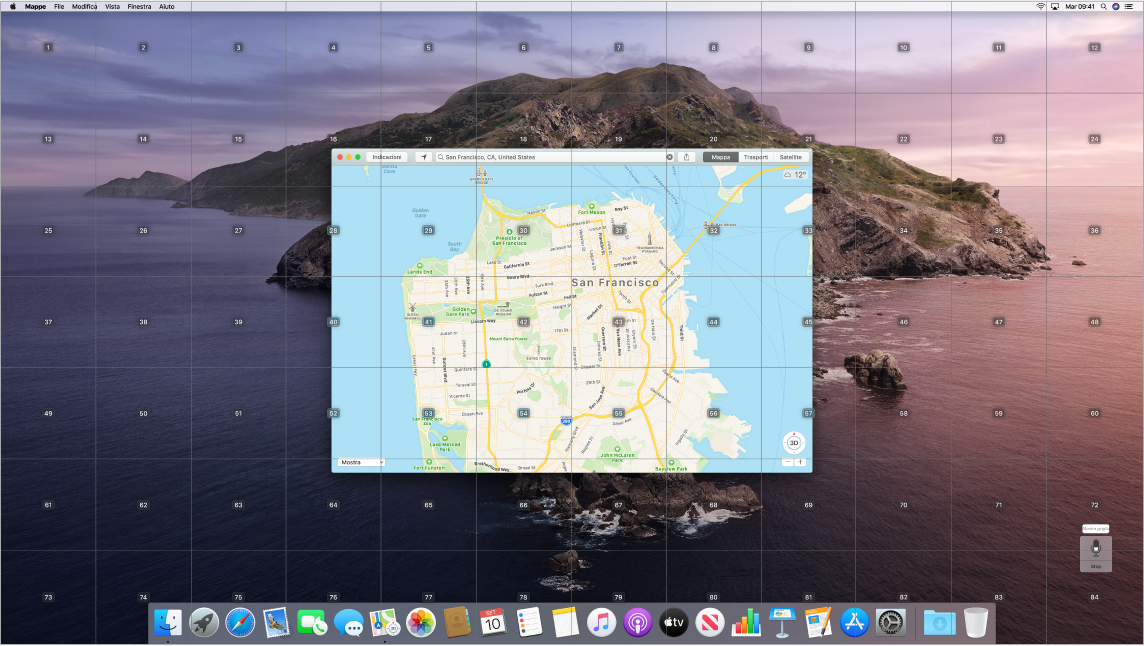
Ingrandire il testo e lo schermo. Utilizza l'ingrandimento del testo per visualizzare testo ad alta risoluzione per gli elementi sullo schermo sotto il cursore. Premi Comando mentre fai passare il puntatore sopra del testo e sullo schermo verrà mostrata una finestra con il testo ingrandito.
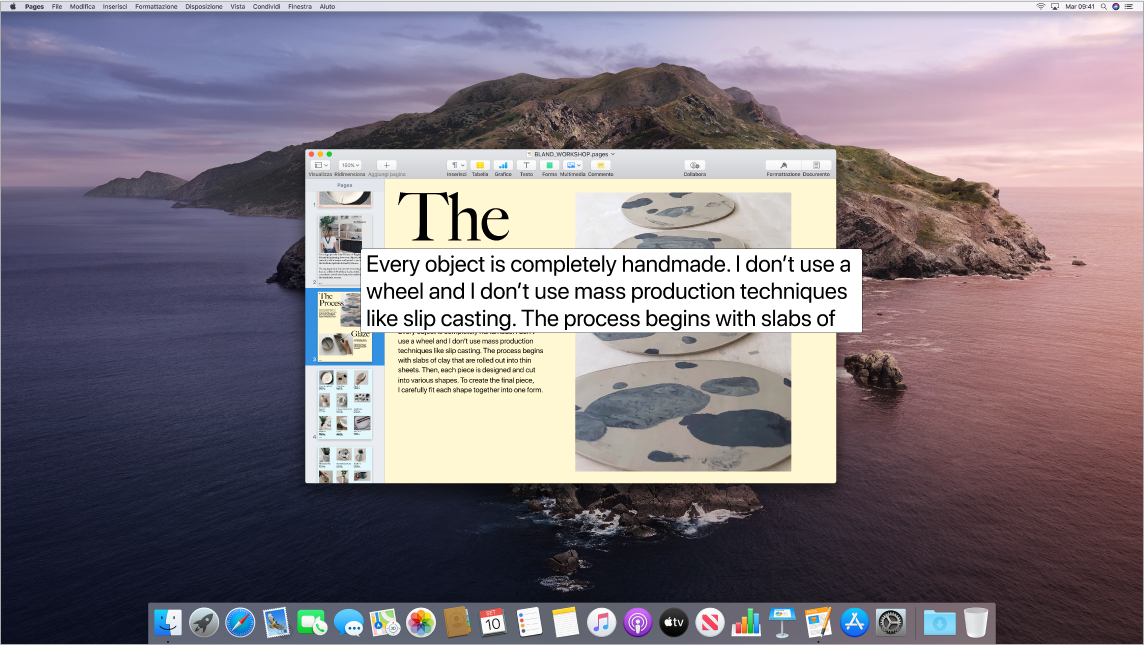
L'ingrandimento dello schermo ti consente di mantenere un monitor ingrandito e un altro alla risoluzione standard. Visualizza lo stesso schermo da vicino e da lontano simultaneamente.
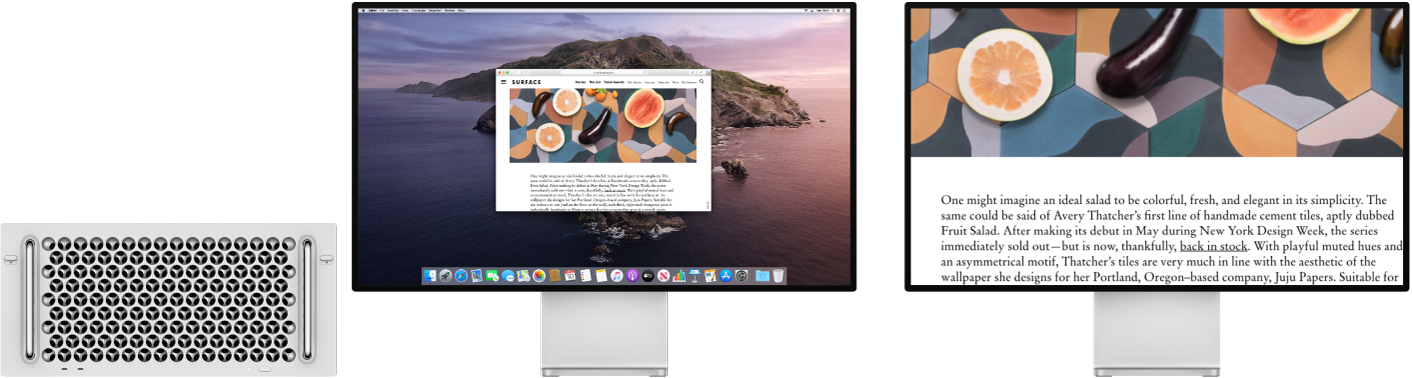
Nuovi miglioramenti per VoiceOver. Se preferisci la voce naturale di Siri, adesso puoi scegliere di utilizzare Siri per VoiceOver e Voce. Grazie alla navigazione della tastiera semplificata, è richiesta meno esercitazione e navigare con VoiceOver non è mai stato così facile. Puoi anche archiviare segni di punteggiatura personalizzati su iCloud e scegliere da tabelle Braille internazionali. E se sei uno sviluppatore, adesso VoiceOver legge i numeri di riga, i punti di interruzione e gli avvisi di errore nel testo dell'editor di Xcode.
Miglioramenti ai colori. Se hai difficoltà a distinguere determinati colori, adesso puoi regolare i colori del monitor del Mac utilizzando i nuovi filtri. Per attivare o disattivare questa preferenza e differenziare rapidamente un colore basta utilizzare il pannello “Opzioni accessibilità”, che puoi aprire premendo Comando-Opzione-F5.
Ulteriori informazioni. Consulta Accessibilità sul Mac.